用Word2007制作描红字帖
用Word2007制作描红字帖
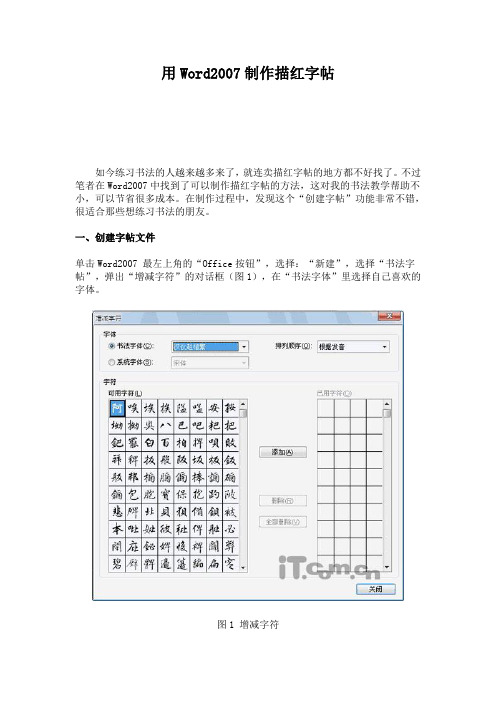
用Word2007制作描红字帖如今练习书法的人越来越多来了,就连卖描红字帖的地方都不好找了。
不过笔者在Word2007中找到了可以制作描红字帖的方法,这对我的书法教学帮助不小,可以节省很多成本。
在制作过程中,发现这个“创建字帖”功能非常不错,很适合那些想练习书法的朋友。
一、创建字帖文件单击Word2007 最左上角的“Office按钮”,选择:“新建”,选择“书法字帖”,弹出“增减字符”的对话框(图1),在“书法字体”里选择自己喜欢的字体。
图1 增减字符小知识:初学书法者,都始于楷书,而楷书又分四大家,分别是欧(欧阳询)、颜(颜真卿)、柳(柳公权)、赵(赵孟),但在字体列表中,却没有颜体,要知道这是一种非常好看且实用的字体,看来只能靠自己安装字库了。
二、插入字帖文字插入文字虽然比较简单,但找到自己所需要的文字却不是那么容易的,幸好系统提供了两种不同的查找文字的方式,即音序查找方式和笔画查找方式。
找到文字后双击就可以添加到右边的“已用字符”里。
三、编辑字帖文字添加完所有要添加的文字后,顶部选项卡就会多出“书法选项卡”(图2),该选项卡的功能区里有四个按钮:“增减字符”可以编辑字帖文字;“网格样式”可以选择九宫格、回宫格等;“选项”里提供了网格的详细设置,这里值得一提的是,在“选项”里设置“空心”后,就可以直接在打印出来的字帖上“描红”了。
图2 书法选项卡最后,在打印时需要主义的是纸张的选择,一般来说,较柔软的纸张更容易吸墨,能加强学习者在宣纸上书写的感觉。
另外给初学者练习毛笔字的读者一点建议:字见百日功,如果你能坚持100天,你的毛笔字水平一定会有质的变化,至于硬笔书法,则是水到渠成的事,毛笔字好了,钢笔字自然也会非常漂亮的Word2003制作书法字帖2009-06-24 14:36第一步,创制田字格启动EXCEL,选中B2:AK76区域,设置行高、列宽均为20像素,再依次选中2、3、4(隔两行),7、8、9,……直至72、73、74行,设置行高为10像素。
办公软件的word中如何制作书法字帖
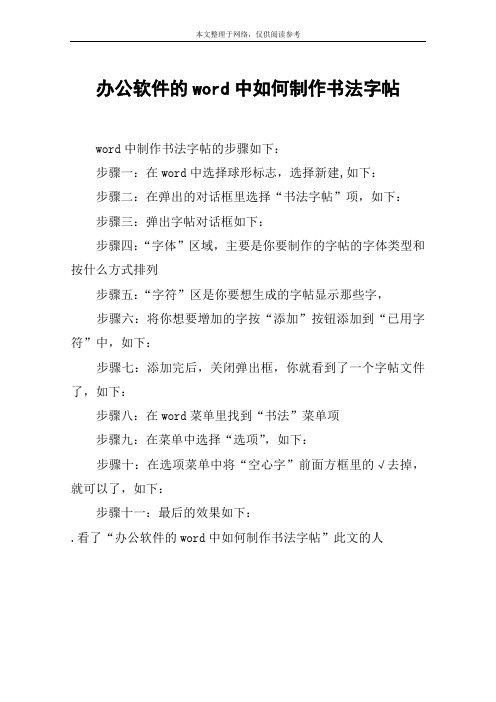
本文整理于网络,仅供阅读参考
办公软件的word中如何制作书法字帖
word中制作书法字帖的步骤如下:
步骤一:在word中选择球形标志,选择新建,如下:
步骤二:在弹出的对话框里选择“书法字帖”项,如下:
步骤三:弹出字帖对话框如下:
步骤四:“字体”区域,主要是你要制作的字帖的字体类型和按什么方式排列
步骤五:“字符”区是你要想生成的字帖显示那些字,
步骤六:将你想要增加的字按“添加”按钮添加到“已用字符”中,如下:
步骤七:添加完后,关闭弹出框,你就看到了一个字帖文件了,如下:
步骤八:在word菜单里找到“书法”菜单项
步骤九:在菜单中选择“选项”,如下:
步骤十:在选项菜单中将“空心字”前面方框里的√去掉,就可以了,如下:
步骤十一:最后的效果如下:
.看了“办公软件的word中如何制作书法字帖”此文的人。
巧用Word 2007教你轻松制作书法字帖

DIY一本书法字帖
书法是中华民族的艺术瑰宝,如果想写一手好字,在书法艺术上有所造诣,就必须临摹字帖,研习古人留下的“墨宝”。
笔者最近在试用Office 2007的过程中,发现Word 2007集成了一个制作书法字帖的功能,可以根据自己的需要设计制作出与众不同的书法字帖。
下面咱们就一起动手,利用Word 2007这一特色功能,为自己DIY一本书法字帖。
一、选择模板
运行Word 2007,单击左上角的“Office按钮”,在弹出菜单中选择“新建”,打开“新建文档”对话框,在“空白文档和最近使用的文档”模板中选中“书法字帖”(如图1),单击“创建”按钮,系统会自动创建一个书法字帖文档,并自动弹出“增减字符”窗口。
图1
二、添加文字
在“增减字符”窗口中选中“书法字体”,并打开其右侧的下拉框,从下拉列表中选择一种书法字体,按下键盘中的“Ctrl”键,在“可用字符”列表中选择需要的文字,单击“添加”按钮,将选中的文字添加到字帖中,如果发现添加了不需要的文字,可以选中它们,单击“删除”按钮,将其从书法字帖中删除(如图2)。
完成文字添加后,单击“关闭”按钮,字帖的雏形就会出现在Word的编辑窗口中。
Word自带的田字格写字描红模板制作方法
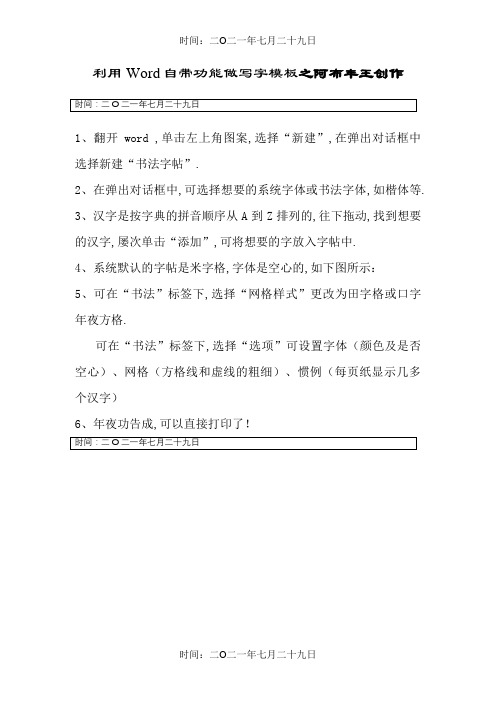
时间:二O 二一年七月二十九日
时间:二O 二一年七月二十九日 利用Word 自带功能做写字模板之阿布丰王创作
1、翻开word ,单击左上角图案,选择“新建”,在弹出对话框中选择新建“书法字帖”.
2、在弹出对话框中,可选择想要的系统字体或书法字体,如楷体等.
3、汉字是按字典的拼音顺序从A 到Z 排列的,往下拖动,找到想要的汉字,屡次单击“添加”,可将想要的字放入字帖中.
4、系统默认的字帖是米字格,字体是空心的,如下图所示:
5、可在“书法”标签下,选择“网格样式”更改为田字格或口字年夜方格.
可在“书法”标签下,选择“选项”可设置字体(颜色及是否空心)、网格(方格线和虚线的粗细)、惯例(每页纸显示几多个汉字)
6、年夜功告成,
可以直接打印了!。
自制“田字格描红字帖”

自制“田字格描红字帖”
练习写字自己制作田字格,是个很不错的办法。
可以按照自己想练的字填入田字格,然后打印出来,练完了的字还可以按照顺序装订成册。
制作的方法很简单,步骤:
首先打开EXCEL,新建一个表格文件,选中其中的12列,设置成列宽为5.75,选中最上面的一行,设置成行宽为33,这样,第个表格即为一个正方形。
再选中第二行的12个表格,把这12个表格合并,设置成行高为11。
选中这12个正方形和下面的一个长形表格,使外边框和内部边框用细实线设置单元格格式。
然后选择画线工具,在第一行的中间画一个横线,在每个格子的中间画一个竖线,再选中这个横线,设置成虚线格式,这样一个田字格就做好了。
再按这个方法,把第一行的十二个格子都做成田字格,然后把这两行进行复制(一张A4纸可以有16行),就可以得到一张田字格。
把所有的单元格的对齐方式都设置成上下、左右居中,字体设置成27号楷体字。
做好田字格后,你就可以在格子内填入你想填入的字了,第一个字可以用黑色填充,其它需要描红的可以设置成浅色的,以我的经验用浅蓝色比较合适(打印机不同需要设置的颜色要求相应也有一些差别,可以在实践中调整。
然后用打印机打出来就是一张自制的描红字帖。
Word制作书法字帖及其他用法
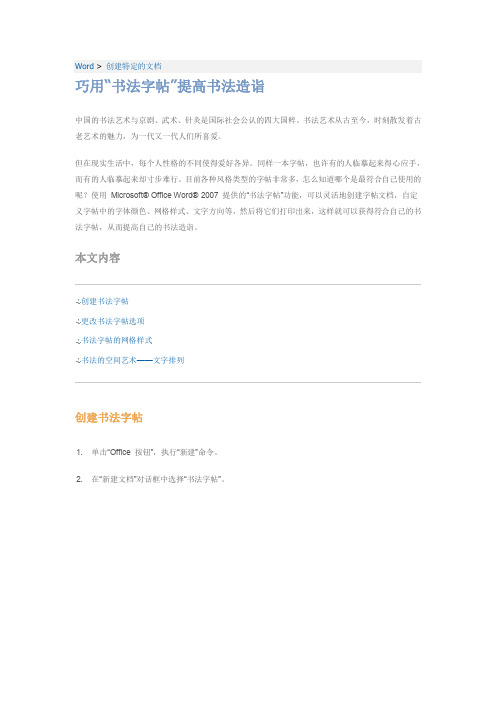
打开电子邮件发布
1. 2. 3. 登录到您的空间。 单击“选项”。 单击“电子邮件发布”选项卡,然后按照以下步骤操作打开电子邮件发布。
返回提供商列表
Windows SharePoint Services
要点 在 Microsoft Windows SharePoint Services 博客页上使用 Word 建立博客仅在 Microsoft
Word > 创建特定的文档
巧用“书法字帖”提高书法造诣
中国的书法艺术与京剧、武术、针灸是国际社会公认的四大国粹。书法艺术从古至今,时刻散发着古 老艺术的魅力,为一代又一代人们所喜爱。 但在现实生活中,每个人性格的不同使得爱好各异。同样一本字帖,也许有的人临摹起来得心应手, 而有的人临摹起来却寸步难行。目前各种风格类型的字帖非常多,怎么知道哪个是最符合自己使用的 呢?使用 Microsoft® Office Word® 2007 提供的“书法字帖”功能,可以灵活地创建字帖文档,自定 义字帖中的字体颜色、网格样式、文字方向等,然后将它们打印出来,这样就可以获得符合自己的书 法字帖,从而提高自己的书法造诣。
您使用的是哪个提供商?
Windows Live Spaces Windows SharePoint Services Blogger Community Server 其他提供商
Windows Live Spaces
要使用 Word 注册 Windows Live Spaces 帐户,请在 Word 中注册博客帐户时出现的对话框中键 入您的空间名称和密码。 空间名称是您的 Windows Live Spaces Web 地址的唯一部分。例如,如果您的 Windows Live Spaces Web 地址是 / ,则您的空间名称是 stigpanduro。 密码是您在空间设置中打开电子邮件发布时选择的词。
基本笔画描红田字格打印

基本笔画描红田字格打印田字格是一种用于练习基本笔画的工具,它由一组方格组成,每个方格内有一个田字形状的格子。
下面是一个关于基本笔画描红田字格打印的详细内容:1. 准备工作:- 打开电脑并连接打印机。
- 打开文字处理软件(如Microsoft Word)或绘图软件(如Adobe Illustrator)。
- 创建一个新的文档或画布。
2. 绘制田字格:- 在文档或画布上绘制一条水平线,作为田字格的上边界。
- 在上边界下方绘制一条垂直线,作为田字格的左边界。
- 在左边界右侧绘制一条水平线,与上边界平行,作为田字格的中间线。
- 在中间线上方绘制一条垂直线,与左边界平行,作为田字格的右边界。
- 在中间线下方绘制一条垂直线,与左边界平行,作为田字格的下边界。
- 将田字格的上边界、左边界、中间线、右边界和下边界连接起来,形成一个完整的田字形状。
- 将田字格复制粘贴,以填满整个文档或画布。
3. 描红基本笔画:- 在每个田字格内部,根据需要描红基本笔画。
- 基本笔画包括横、竖、撇、捺、点和提。
- 横笔画从左到右水平绘制,竖笔画从上到下垂直绘制。
- 撇笔画从左上到右下斜向绘制,捺笔画从左下到右上斜向绘制。
- 点笔画是一个小圆点,提笔画是一个小竖线。
- 在每个田字格内部按照规定的顺序描红基本笔画。
4. 打印田字格:- 检查打印机是否正常连接和工作。
- 在打印设置中选择合适的纸张大小和方向。
- 调整田字格的大小和间距,以适应打印纸张的尺寸。
- 点击打印按钮,开始打印田字格。
5. 使用田字格:- 等待打印完成后,取出打印好的田字格。
- 使用铅笔或钢笔在田字格内部描红基本笔画。
- 可以根据需要进行多次练习,以提高书写的准确性和流畅性。
- 也可以将打印好的田字格复制,以备后续的练习使用。
通过以上步骤,你可以详细精确地创作出关于基本笔画描红田字格打印的内容。
希望对你有所帮助!。
用word2007自创书法字帖

用word2007自创书法字帖
佚名
【期刊名称】《黑龙江教育:中学版》
【年(卷),期】2008(0)4
【摘要】只要我们系统中安装了最新的Microsoft Office 2007,那么就可以利用Word2007组件中的"书法字帖"模板实现这样的要求。
第1步:选择模板单击开始
按钮下的"新建"命令,在这里选择"
【总页数】1页(P25-25)
【关键词】书法字体;字帖;模板;选择相;加字符;按钮;组件;自创;安装;命令
【正文语种】中文
【中图分类】G634.67
【相关文献】
1.用word2007自创书法字贴 [J], 吕维忠
2.借道WPS Word2007字帖也能输入文字 [J], 一江春水
3.自编字帖,Word2007轻松搞定 [J], 化宇峰
4.传统法帖的补充和当代中青年书法实力的展示——评《当代中青年书法名家字帖》[J], 傅京生
5.借Word 2007自创书法字帖 [J], 长江边上
因版权原因,仅展示原文概要,查看原文内容请购买。
初中数学教学描红字贴(辅助练习本)WORD打印版

初中数学教学描红字贴(辅助练习
本)WORD打印版
简介
初中数学教学描红字贴是一个辅助练本,旨在帮助初中生提高数学研究效果。
本文将介绍该练本的内容和使用方法。
内容
教学描红字贴包含了多个数学题目,涵盖了初中数学的各个知识点。
每个题目都带有一些空白的地方,学生需要完成并填写正确的答案。
练本的题目设计简单明了,符合初中数学教学大纲要求。
通过描红的方式,学生可以更加直观地理解题目的要求,并更好地进行解题练。
使用方法
使用初中数学教学描红字贴进行练非常简单。
学生只需按照以下步骤进行:
1. 打开练本的WORD打印版文件。
2. 选择要练的题目,将文件打印出来。
3. 在每个题目的空白处填写正确的答案。
4. 根据需要,可以使用彩色笔或铅笔进行描红,以更好地理解题目。
5. 完成所有的题目后,仔细检查答案是否正确。
6. 如有错误,及时纠正并重新完成题目。
注意事项
在使用初中数学教学描红字贴时,请注意以下事项:
- 确保打印版文件的质量,以保证题目清晰可见。
- 遵守解题规则,正确填写答案。
- 仔细检查答案,确保准确性。
- 研究中请勿翻看相关答案,保持独立完成。
结论
初中数学教学描红字贴是提高初中生数学学习效果的一种有效工具。
通过练习和描红,学生可以更好地理解和掌握数学知识,提高解题能力。
希望通过本练习本,学生们能够在初中数学学习中取得更好的成绩。
幼儿乐器描红字贴word打印版

幼儿乐器描红字贴word打印版
乐器是幼儿研究和培养音乐兴趣的重要工具之一。
本文档为您提供了幼儿乐器描红字贴的Word打印版。
通过描红字贴,幼儿可以通过绘制、涂色的方式,认识和了解不同种类的乐器。
使用方法
2. 准备彩色笔、彩色笔等绘图工具。
3. 翻开打印好的文档,幼儿可以看到每一页上都有一个乐器的描红图案以及乐器的名称。
4. 幼儿可以使用绘图工具,按照描红图案上的提示进行绘制、填色。
5. 通过绘制乐器描红字贴,幼儿可以加深对乐器的认知,提高手眼协调能力,并培养审美意识。
温馨提示
- 请在纸张上进行绘制,避免直接在电脑或平板上绘制,以免损坏设备。
- 鼓励幼儿在绘制乐器描红字贴的过程中与家长或老师进行互动,共同探讨乐器的特点和使用方法。
- 为了保证孩子的安全,请确保绘图工具的使用安全,避免孩子误将绘图工具放入口中。
通过使用本文档中的乐器描红字贴,幼儿可以在观察、绘制、填色的过程中,提高对乐器的认知和理解能力。
希望这份文档能够带给您和您的孩子更多的乐器乐趣!。
- 1、下载文档前请自行甄别文档内容的完整性,平台不提供额外的编辑、内容补充、找答案等附加服务。
- 2、"仅部分预览"的文档,不可在线预览部分如存在完整性等问题,可反馈申请退款(可完整预览的文档不适用该条件!)。
- 3、如文档侵犯您的权益,请联系客服反馈,我们会尽快为您处理(人工客服工作时间:9:00-18:30)。
用Word2007制作描红字帖
如今练习书法的人越来越多来了,就连卖描红字帖的地方都不好找了。
不过笔者在Word2007中找到了可以制作描红字帖的方法,这对我的书法教学帮助不小,可以节省很多成本。
在制作过程中,发现这个“创建字帖”功能非常不错,很适合那些想练习书法的朋友。
一、创建字帖文件
单击Word2007 最左上角的“Office按钮”,选择:“新建”,选择“书法字帖”,弹出“增减字符”的对话框(图1),在“书法字体”里选择自己喜欢的字体。
图1 增减字符
小知识:初学书法者,都始于楷书,而楷书又分四大家,分别是欧(欧阳询)、颜(颜真卿)、柳(柳公权)、赵(赵孟),但在字体列表中,却没有颜体,要知道这是一种非常好看且实用的字体,看来只能靠自己安装字库了。
二、插入字帖文字
插入文字虽然比较简单,但找到自己所需要的文字却不是那么容易的,幸好系统提供了两种不同的查找文字的方式,即音序查找方式和笔画查找方式。
找到文字后双击就可以添加到右边的“已用字符”里。
三、编辑字帖文字
添加完所有要添加的文字后,顶部选项卡就会多出“书法选项卡”(图2),该选项卡的功能区里有四个按钮:“增减字符”可以编辑字帖文字;“网格样式”可以选择九宫格、回宫格等;“选项”里提供了网格的详细设置,这里值得一提的是,在“选项”里设置“空心”后,就可以直接在打印出来的字帖上“描红”了。
图2 书法选项卡
最后,在打印时需要主义的是纸张的选择,一般来说,较柔软的纸张更容易吸墨,能加强学习者在宣纸上书写的感觉。
另外给初学者练习毛笔字的读者一点建议:字见百日功,如果你能坚持100天,你的毛笔字水平一定会有质的变化,至于硬笔书法,则是水到渠成的事,毛笔字好了,钢笔字自然也会非常漂亮的
Word2003制作书法字帖
2009-06-24 14:36
第一步,创制田字格启动EXCEL,选中B2:AK76区域,设置行高、列宽均为20像素,再依次选中2、3、4(隔两行),7、8、9,……直至72、73、74行,设置行高为10像素。
选中B2:C4,设置左、右、上和横中线为虚线(图①);
选中B5:C6,设置内部为虚线,外部为实线(图
②)。
选中B2:C6,双击激活格式刷,依次点击D2、F2、……、AJ2,田字格第一行诞生(取消格式刷);选中B2:AK6,双击格式刷,依次点击B7、B12直至B72。
选中A1:AL77,复制粘贴至画图工具。
利用“图像”主菜单的翻转功能剪除周边空白,另存为JPEG格式文件。
第二步,设置底纹启动WORD,默认为A4纸张,设置上下左右边距分别为3.2、1.9、1.95、1.95厘米,页眉、页脚分别为1.8、1.3厘米。
通过视图►页眉和页脚进入页眉页脚编辑状态,插入►图片►来自文件,导入前面的田字格文件。
设置图片大小为24.56×16.95厘米,版式►环绕方式为衬于文字下方,位置均取绝对位置,水平为页边距右侧0.05厘米,垂直为页边距下侧-0.55厘米。
退出页眉页脚编辑状。
第三步,设定字体格式设置字体为楷体,颜色55%灰度,字型常规,字号二号,字符间距加宽2.3磅;设置段落对齐方式为左对齐,左缩进0.3字符、右缩进-0.2字符,特殊格式无,段前后间距均为0行,行距46.3磅,“换行和分页”及“中文版式”两标签中所有复选框全部撤消。
第四步,测试及保存这么辛苦制作的东东,效果怎么样呢?抓紧测试,打印一张,坐下来描几个字,感觉不错啊(图③,因打印机、版本和其他原因的偏差,只能动手调试)。
还不能让它废了,加载成模板吧,文件►另存为,选定类型为文档模板,命名“硬笔描红活(页)字字帖(18×15=270)”,路径已位于模板文件夹Templates下,保存吧!
最后讲讲使用方法和调试。
使用时,先加载模板,再用编辑►选择性粘贴►无格式文本的方法导入文字。
导入什么内容,别忘了本工具的特点和初衷,可以是孩子当天所学生字,也可以是自己最拿不出手的字,如带纟、氵、攵、艹、宀、辶、疒结构的,或按笔画数、音序等等,可从金山词霸等电子词典或相关网站导入。
咱楷体字,最好不要用于练习阿拉伯数字、标点符号、拼音、英文什么的(可别忘了空格,最易坏事),误入的,一律删除。
想用它练习行、草、隶、篆,可以的,但电脑里必须安装有相应字体。
一旦发生错格了,得动手调试,仿照本文的方法,重点在字体和段落上下功夫吧。
要是对田字格也不满意,只好从头做起。
